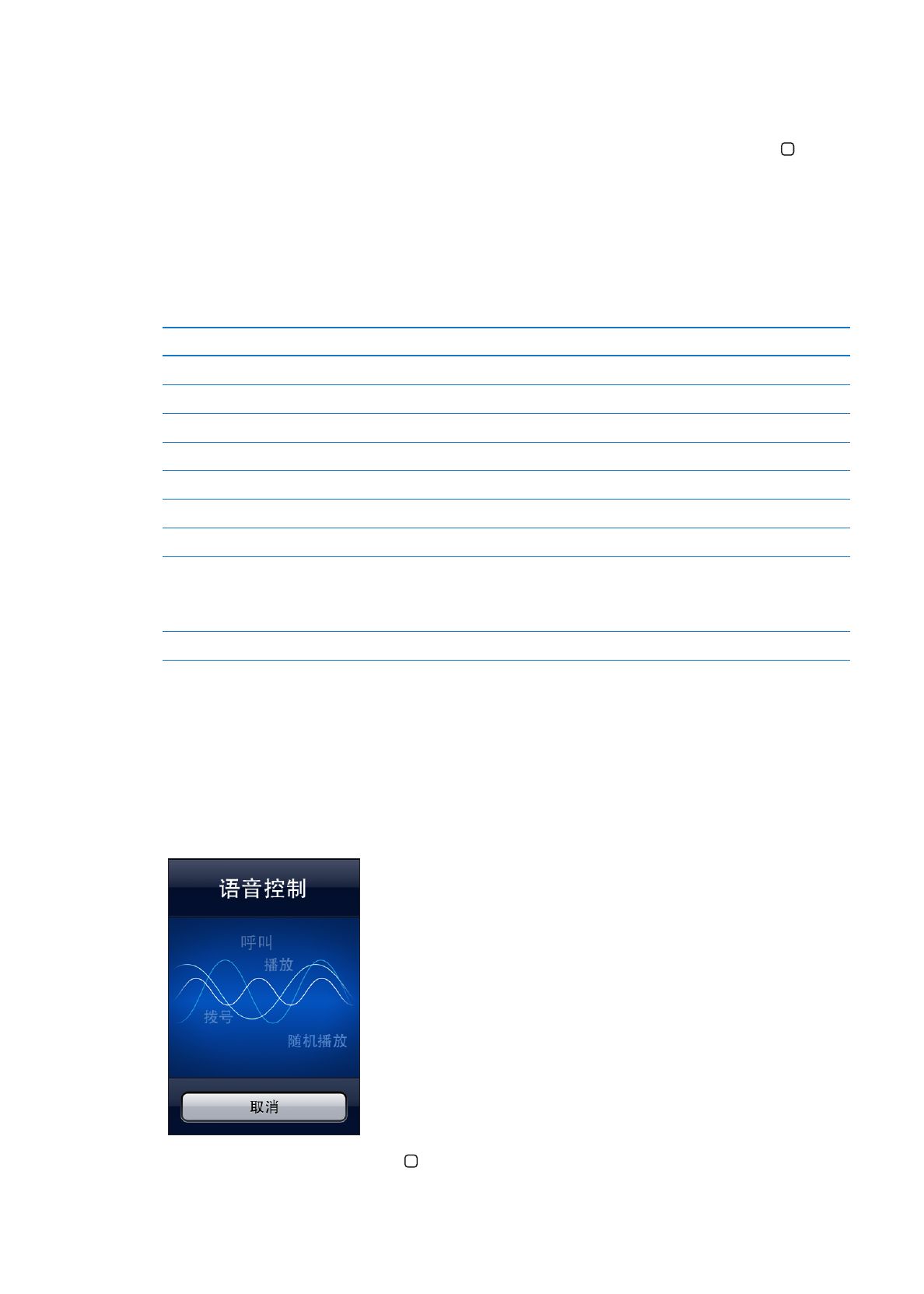
使用“语音控制”:
按住主屏幕按钮 ,直到“语音控制”屏幕出现并且您听到嘟嘟声。您也可以按住
iPhone 耳机上的中央按钮。
26
第
3 章 基本功能
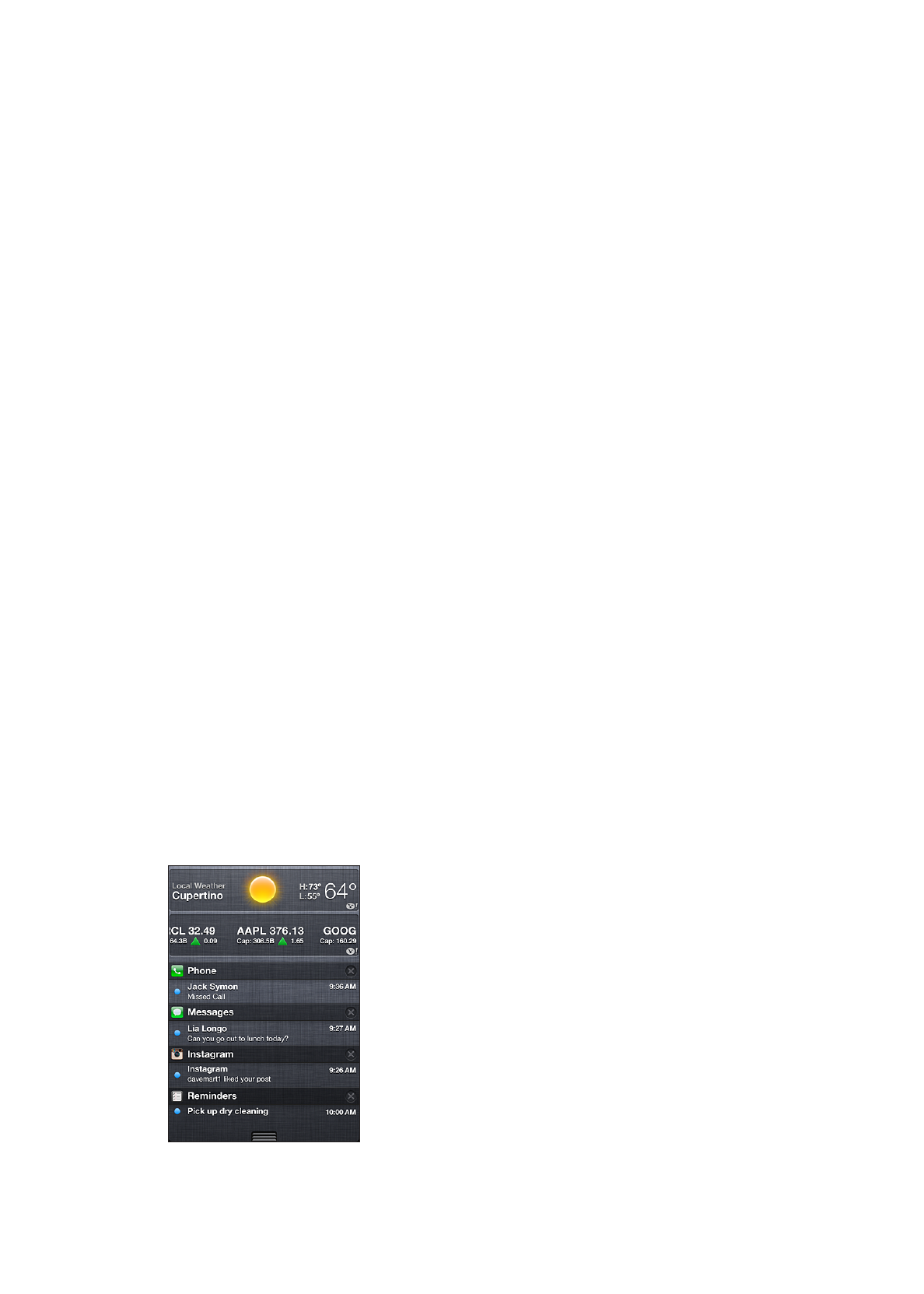
若要获得最佳操作体验:
Â
对着
iPhone 麦克风说话,就好像您在打电话一样。您也可以使用蓝牙耳机或兼容蓝牙车载套件上的麦
克风。
Â
说话要清晰和自然。
Â
仅说出
iPhone 命令、姓名(或名称)和号码。说出命令时略停顿一下。
Â
使用全名。
有关使用“语音控制”的更多信息,包括有关使用不同语言的“语音控制”的信息,请访问
support.apple.com/kb/HT3597?viewlocale=zh_CN。
“语音控制”通常期待您用给
iPhone 设定的语言口述语音命令(前往“设置”>“通用”>“多语言环
境”
>“语言”)。“语音控制”设置可让您更改口述语音命令的语言。某些语言有不同的方言或口音。
更改语言或国家
/地区: 前往“设置”>“通用”>“多语言环境”>“语音控制”,然后轻按语言或国家/
地区。
“音乐”应用程序的“语音控制”是一直打开的,但是,为了获得更高的安全性,您可以在
iPhone 被锁定时
阻止语音拨号。
在
iPhone 被锁定时阻止语音拨号: 前往“设置”>“通用”>“密码锁定”,然后关闭“语音拨号”。将
iPhone 解锁后,可使用语音拨号。
请参阅第
40 页“语音拨号”和第 58 页“配合“音乐”使用 Siri 或“语音控制””。
通知
“通知中心”在一个位置显示您的所有提醒,包括以下各项的提醒:
Â
未接电话和语音留言
Â
新电子邮件
Â
新文本信息
Â
提醒事项
Â
日历事件
Â
交友邀请
(Game Center)
Â
天气
Â
股市